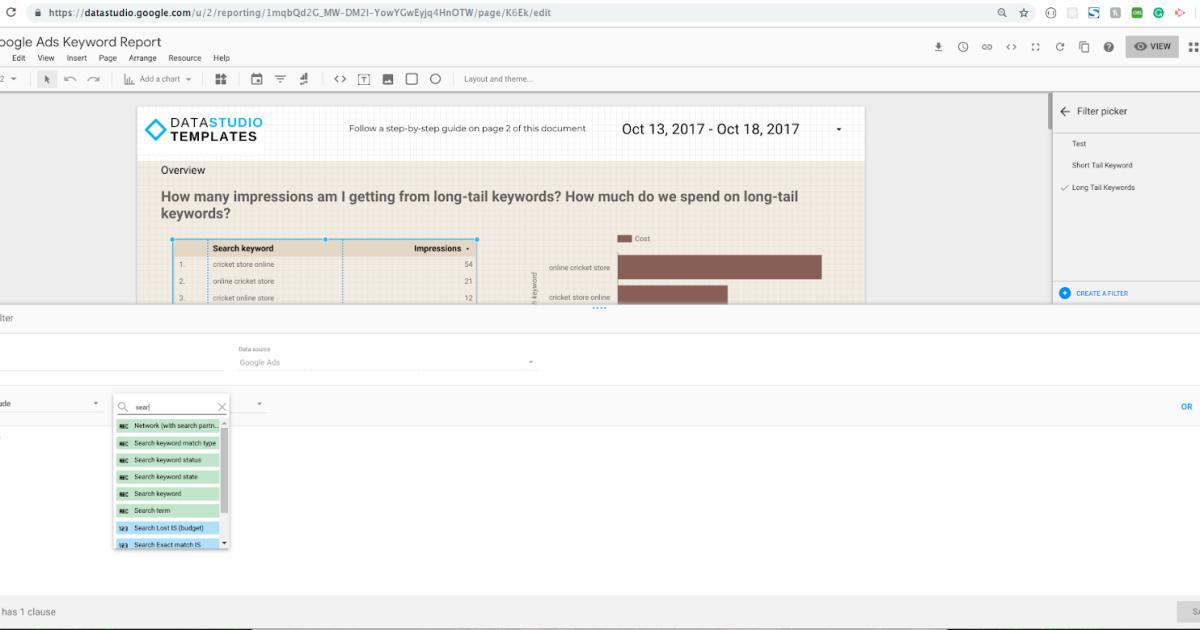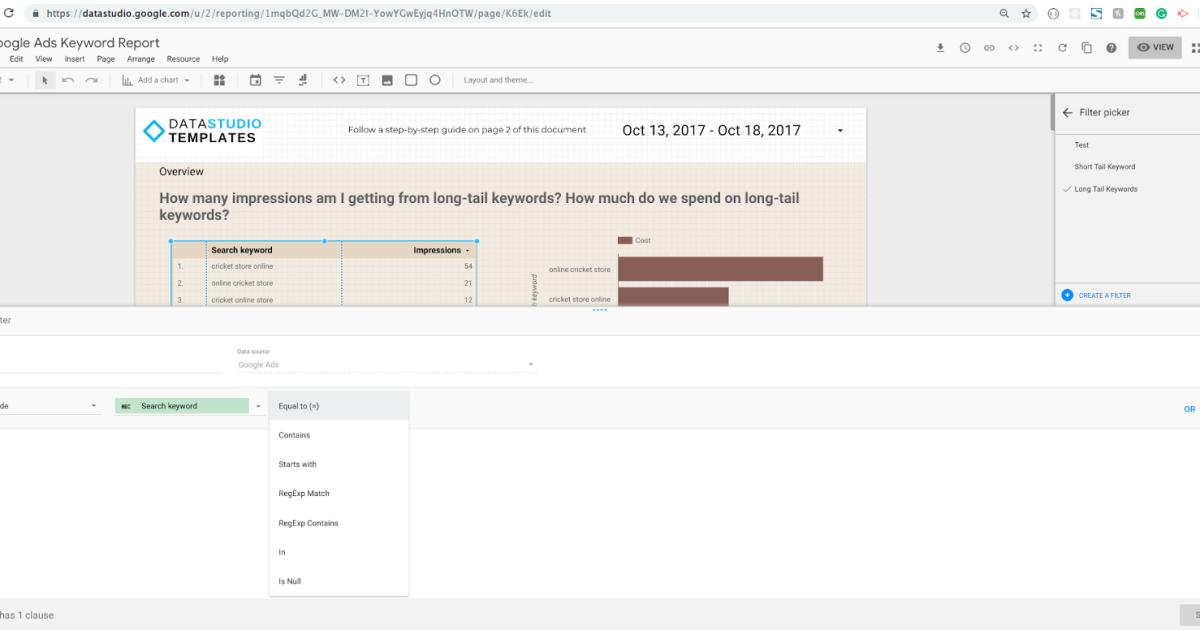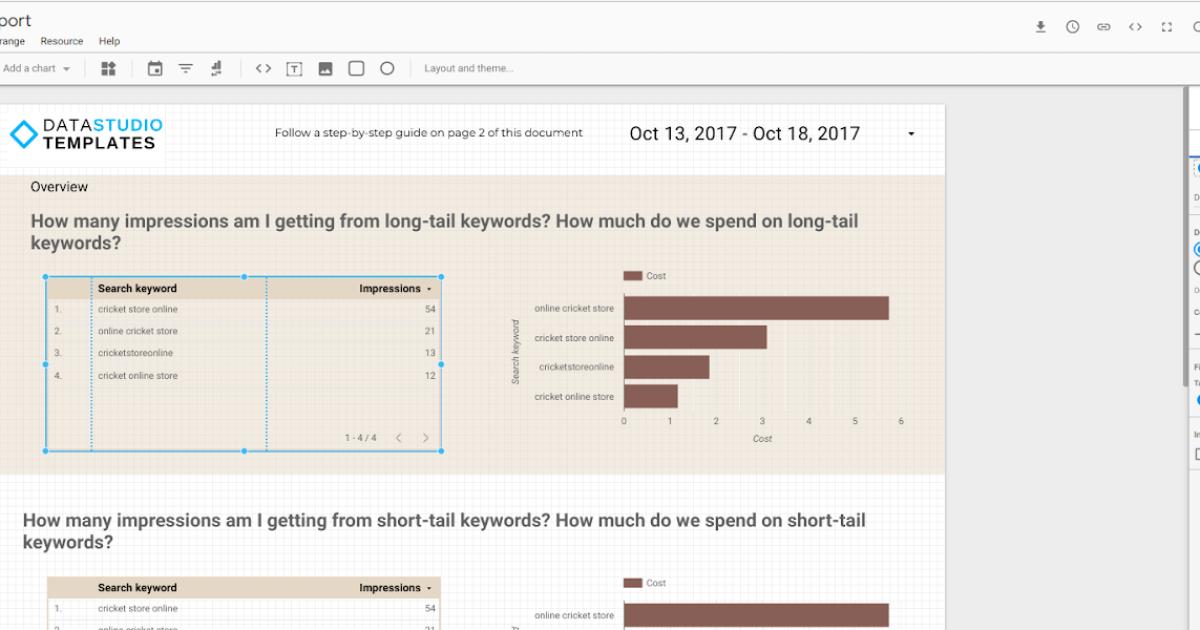Cách sử dụng biểu thức chính quy (Regex) trong Google data studio
Google Data Studio là một công cụ trực quan hóa dữ liệu tuyệt vời. có thể được sử dụng để trực quan hóa dữ liệu từ Google Analytics, YouTube, Search Console, dữ liệu thô trong bảng tính và hơn thế nữa.
Tuy nhiên, Google data studio có những hạn chế. Ví dụ: giả sử bạn muốn phân tích các từ khóa tìm kiếm của mình được tách thành các từ khóa đuôi dài và đuôi ngắn. Không có bộ lọc nào có sẵn để phân tách theo số từ trong một cụm từ. Sử dụng các công thức regex đơn giản có thể khắc phục hạn chế này và làm cho Google data studio trở thành một công cụ phân tích mạnh mẽ hơn nhiều.
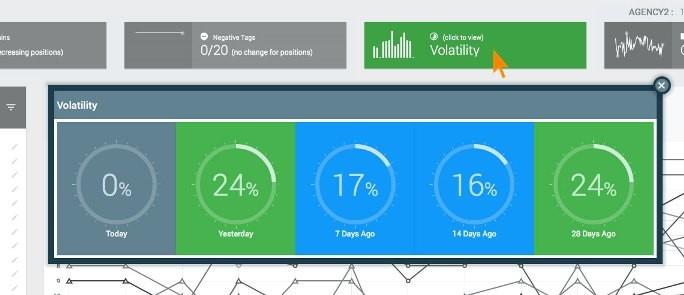
Trong bài viết này, tôi sẽ hướng dẫn cho bạn cách sử dụng regex, hay biểu thức chính quy để lọc giữa các từ khóa đuôi dài và đuôi ngắn. Đây không phải là một hướng dẫn đầy đủ về các biểu thức regex. Thay và đó, chung tôi chỉ muốn cung cấp một ví dụ cụ thể về cách sử dụng regex để mở rộng khả năng của báo cáo Google Data Studio.
Data Studio còn cung cấp nhiều hàm hữu ích khác ngoài regex và bạn có thể thử sử dụng cho báo cáo của mình.
Nội dung chính
Cách sử dụng Regex để tách từ khóa ngắn và dài trong Google data studio
Biểu thức chính quy, còn được gọi là regex hoặc regexp, là một chuỗi văn bản đặc biệt mô tả một mẫu tìm kiếm. Bạn có thể đã xem và sử dụng các ký tự đại diện như “* .txt” để tìm tất cả các tệp kết thúc bằng “.txt”. Có rất nhiều hướng dẫn tuyệt vời về biểu thức Regex trên internet mà bạn có thể tìm hiểu thử.
Trọng tâm của bài viết này là sử dụng Regex để tách và đo lường hiệu suất của các từ khóa dài và ngắn.
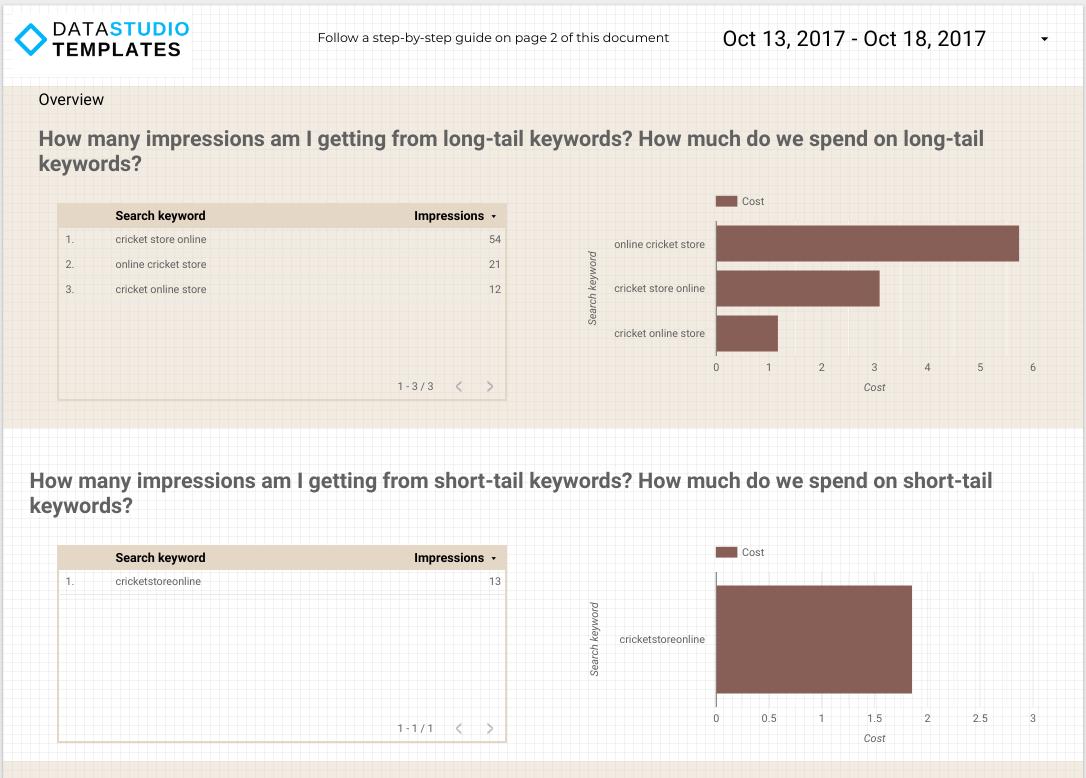
Câu hỏi đầu tiên trong dashboard hiển thị ở trên đề cập đến số lần hiển thị và chi phí của các từ khóa dài. Câu hỏi thứ hai đề cập đến số lần hiển thị và chi phí của các từ khóa ngắn.
Từ khóa ngắn là những từ khóa chỉ chứa một hoặc hai từ, từ khóa đuôi dài thường có ba từ trở lên. Đây là những tiêu chí mà chúng ta sẽ sử dụng để xác định các biểu thức regex trong bài viết này. Ngoài ra, các từ khóa tìm kiếm có thể chứa số, vì vậy chúng ta cũng sẽ bao gồm cả những từ khóa đó.
Có nhiều công cụ kiểm tra regex có thể giúp bạn tạo và kiểm tra các biểu thức regex. Đối với bài viết này, chúng tôi đã sử dụng công cụ trên trang https://regex101.com/ .
Khi sử dụng regex101, trước tiên, bạn cần viết biểu thức regex trong trường có nhãn “Regular Expression”. Tiếp theo, bạn cần viết nội dung mà bạn muốn kiểm tra vào trường có nhãn “Test String”.
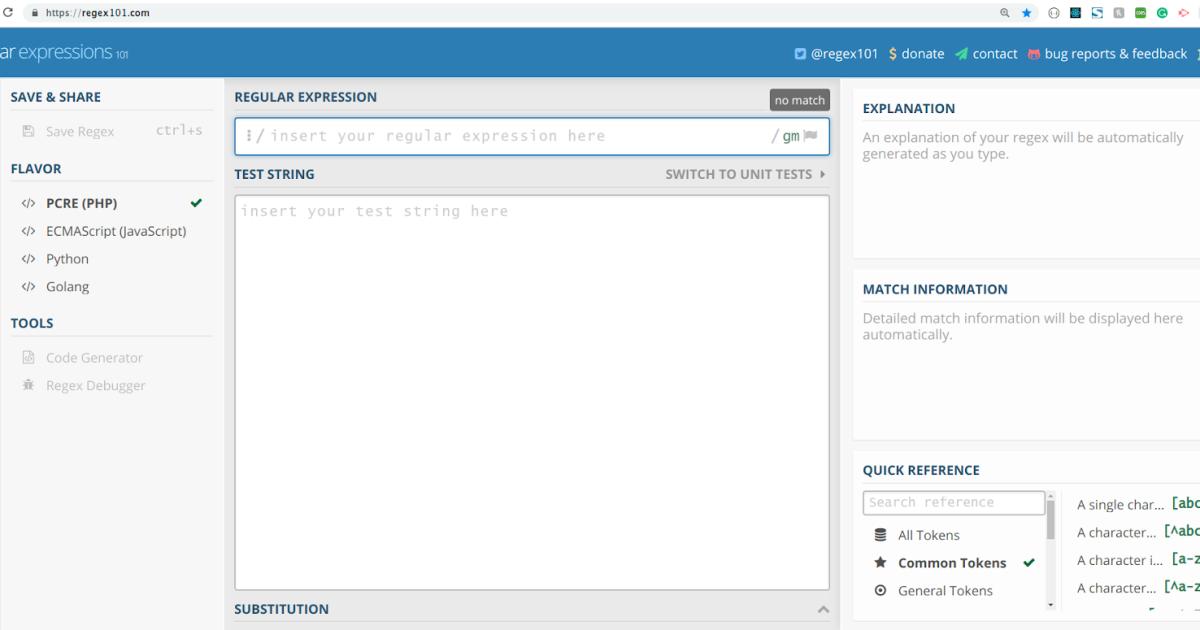
Biểu thức regex cho các từ khóa ngắn (Short-Tail Regex)
Biểu thức regex của chúng ta sẽ như sau:
^ ([a-zA-Z \ d] + \ s? \ B) {1,2} $
Hãy cùng phân tích biểu thức regex ở trên để xem nó hoạt động như thế nào:
- ^ - Cho biết biểu thức regex bắt đầu ở đầu dòng.
- [a-zA-Z \ d] - Có nghĩa là chúng tôi muốn tất cả các chữ cái viết thường (az), tất cả các chữ cái viết hoa (AZ) và số (\ d)
- + \ s - Có nghĩa là các ký tự phải được theo sau bởi khoảng trắng.
- ? - Cho biết có thể có một hoặc nhiều từ trước khoảng trắng hiện tại.
- \ b - Ranh giới từ có nghĩa là sau khoảng trắng phải có một cái gì đó.
- {1,2} - Mẫu này sẽ lặp lại một hoặc hai lần. Trong trường hợp này, chúng ta chỉ đơn giản nói rằng để biểu thức regex này vượt qua, cụm từ khóa đỏ chỉ có một hoặc hai từ mà thôi.
- $ - Chỉ định vị trí ở cuối dòng. Điều này có nghĩa là không có gì sau từ thứ hai nếu biểu thức regex này được chuyển.
Hãy kiểm tra biểu thức Regex của chúng ta để xem nó có hoạt động không.
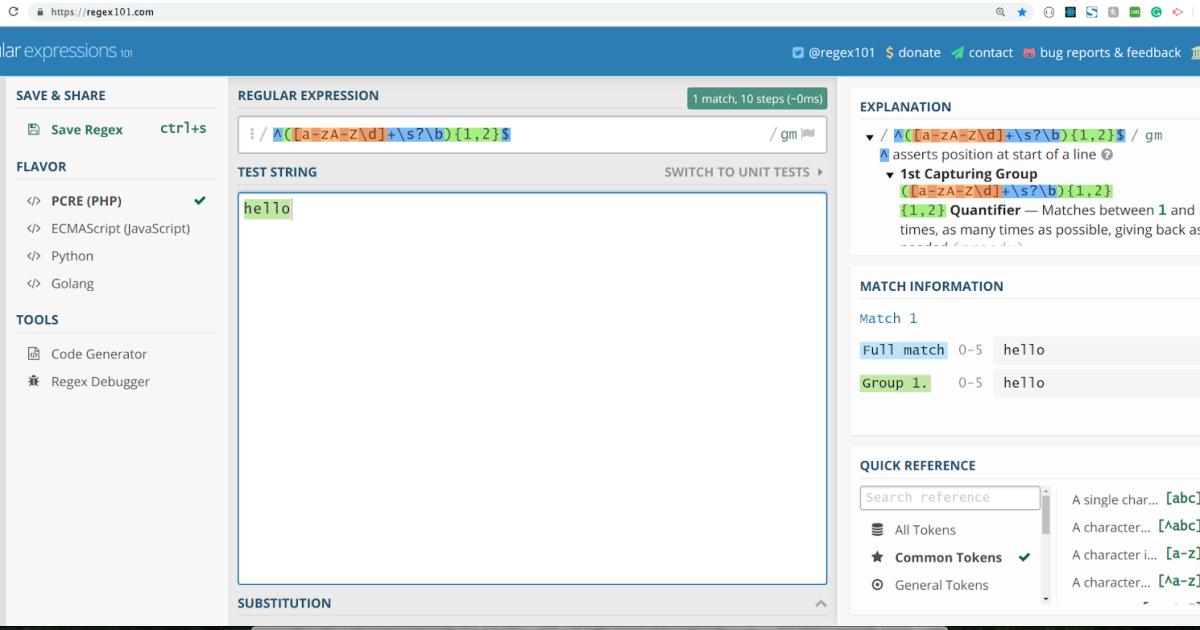
Khi bạn nhập một từ duy nhất, biểu thức regex của từ khóa ngắn sẽ nhận được một kết quả phù hợp. Điều này được biểu thị bằng từ kiểm tra hiện được đánh dấu - “hello,” cũng như văn bản phía trên trường “Regular Expression” có nội dung “1 match, 10 steps.”
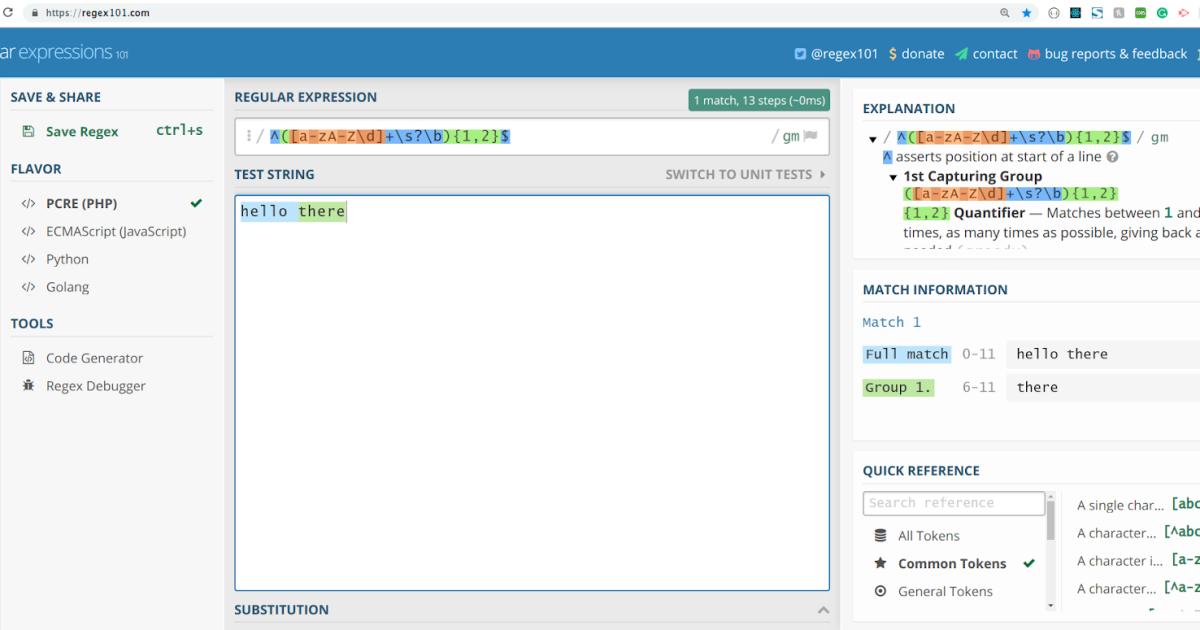
Khi một từ thứ hai được thêm vào, biểu thức regex lại nhận được một kết quả phù hợp. Điều này là do chúng ta đã chỉ định rằng mẫu phải lặp lại một hoặc hai lần để biểu thức regex thỏa mãn.
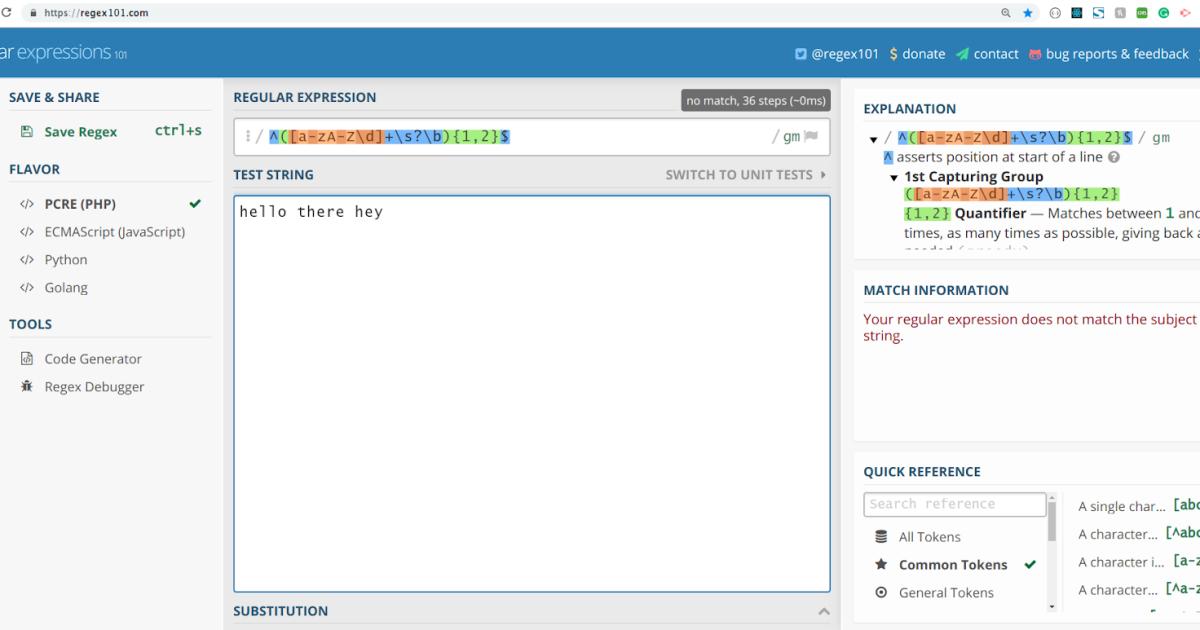
Khi một từ thứ ba được nhập vào chuỗi văn bản, biểu thức regex trả về false và do đó không có từ được đánh dấu nào xuất hiện. Bạn cũng sẽ thấy rằng trường phía trên “Regular Expression” có nội dung “no match.”
Biểu thức regex cho các từ khóa dài (Long-Tail Regex)
Biểu thức regex cho các từ khóa dài như sau:
^ ([a-zA-Z \ d] + \ s? \ B) {3,} $
Một lần nữa, hãy phân tích biểu thức regex ở trên để xem nó hoạt động như thế nào:
- ^ - Cho biết biểu thức regex bắt đầu ở đầu dòng.
- [a-zA-Z \ d] - Có nghĩa là chúng ta muốn tất cả các chữ cái thường (az), tất cả các chữ cái viết hoa (AZ) và số (\ d).
- + \ s - Có nghĩa là các ký tự của chúng ta phải được theo sau bởi khoảng trắng.
- ? - Cho biết có thể có một hoặc nhiều từ trước khoảng trắng hiện tại.
- \ b - Ranh giới từ. Điều này có nghĩa là sau khoảng trắng phải có một cái gì đó.
- {3,} - Mẫu này nên được lặp lại ít nhất ba lần để khớp. Nếu chúng ta chỉ cố gắng một hoặc hai từ, chúng ta sẽ không nhận được kết quả phù hợp.
- $ - Chỉ định vị trí ở cuối dòng. Vì chúng tôi chưa chỉ định số tối đa làm đối số thứ hai trong {3,}, biểu thức này trả về true cho bất kỳ từ khóa nào có độ dài ít nhất 3 từ.
Hãy kiểm tra biểu thức Regex xem nó có hoạt động không.
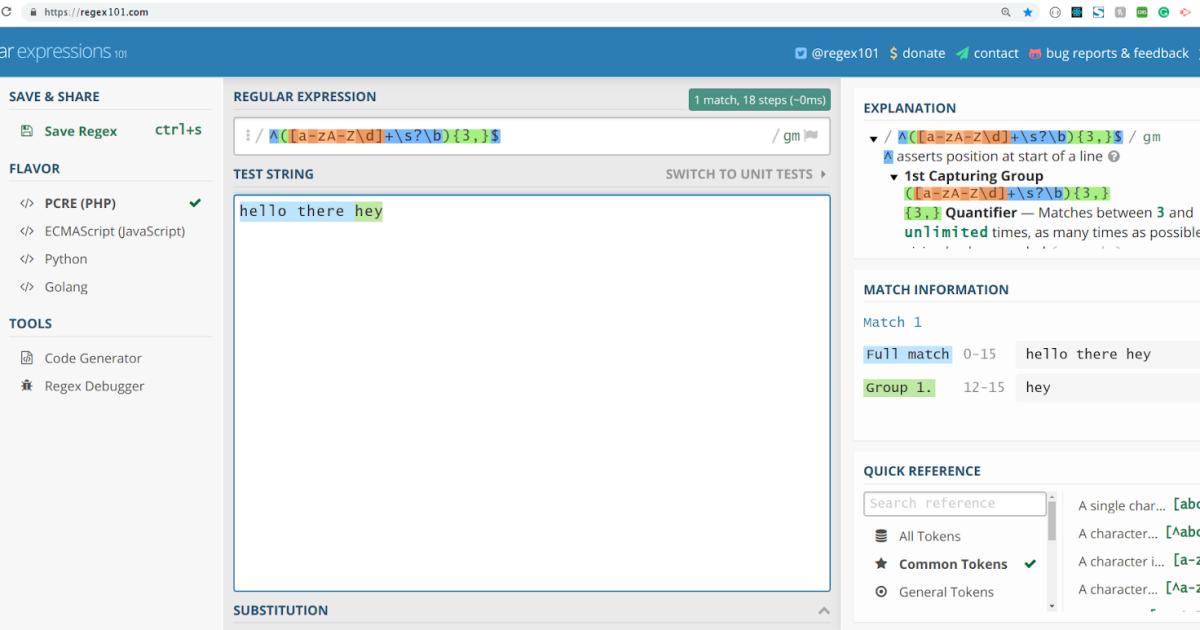
Như bạn có thể thấy, nhập 3 từ vào chuỗi kiểm tra sẽ trả về một kết quả phù hợp. Nếu bạn thêm vào một cụm có nhiều từ hơn nữa, chúng ta sẽ vẫn nhận được một kết quả phù hợp. Điều kiện duy nhất là có ba từ trở lên trong dãy.
Bạn có thể thấy rằng nếu chuỗi kiểm tra chỉ bao gồm hai từ, kiểm tra regex không thành công và không có từ được đánh dấu nào xuất hiện. Bạn cũng có thể thấy “no match” phía trên trường có nhãn “Regular Expression.”
Cách thêm biểu thức chính quy vào Google data studio
Nhập Short-Tail Regex trong Data Studio
Bây giờ chúng ta có một biểu thức regex hoạt động tốt, chúng ta cần sử dụng nó trong trang dashboard của Google Data Studio.
- Mở trang dashboard của bạn, chọn biểu đồ hoặc bảng mà bạn muốn áp dụng bộ lọc độ dài từ khóa ngắn.
- uộn xuống bảng điều khiển ở phía bên phải của trang cho đến khi bạn thấy nút “Thêm bộ lọc”. Bạn sẽ được đưa đến danh sách các tùy chọn để sử dụng trên trang tổng quan của mình. Nếu có các bộ lọc hiện có trong trang tổng quan của bạn, chúng sẽ được hiển thị trong danh sách.
- Nhấp vào “Create a Filter” để tạo một bộ lọc mới.
- Tạo biểu thức regex,
- Nhập tên của biểu thức regex của mình vào hộp giá trị "name", bạn có thể đặt tên trường là Short-Tail Regex cho dễ nhớ.
- Trường cần được đặt thành ““Include” và “Search Keyword”.

- Tiếp theo, một điều kiện cần được cung cấp. Từ danh sách, chọn “RegExp Match” như hình dưới đây.
Cuối cùng, Short-Tail Regex của bạn đã được thêm thành công, như thể hiện trong hình dưới đây.
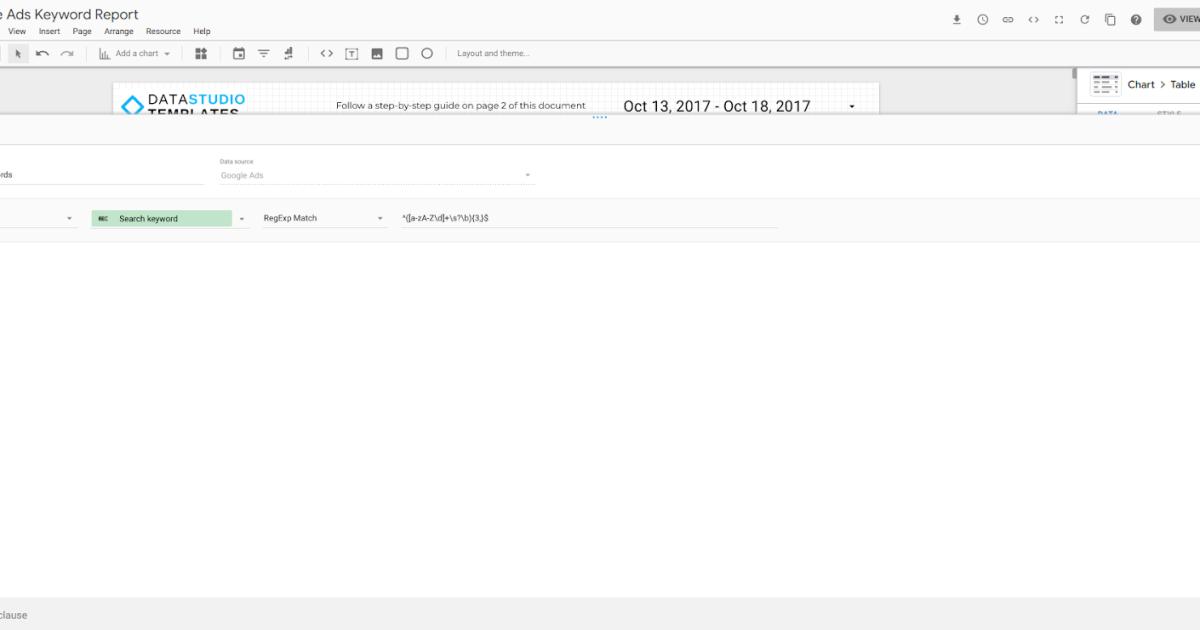
Nhập Long-Tail Regex trong Goolge Data Studio
Khi đã có một biểu thức regex cho từ khóa dài hoạt động tốt, chúng ta cần sử dụng nó trong trang dashboard Google Data Studio.
- Mở trang dashboard của bạn, chọn biểu đồ / bảng mà bạn muốn áp dụng bộ lọc độ dài từ khóa.
- Cuộn xuống bảng điều khiển ở phía bên phải của trang cho đến khi bạn gặp nút "Thêm bộ lọc". Bạn sẽ được đưa đến danh sách các tùy chọn để sử dụng trên trang tổng quan của mình. Nếu bạn đã có các bộ lọc hiện có trong trang tổng quan của mình, chúng sẽ được hiển thị trên danh sách.
- Chọn nút ở cuối danh sách - “Tạo bộ lọc”.
- Tạo biểu thức regex.
- Đặt tên cho regex của bạn. Bạn có thể nhập “Long-Tail Filter” vào hộp giá trị "name".
- Lưu ý là các trường cần được đặt thành “include” và “Search Keyword”.

Tiếp theo, từ danh sách, chọn “RegExp Match” như hình dưới đây.
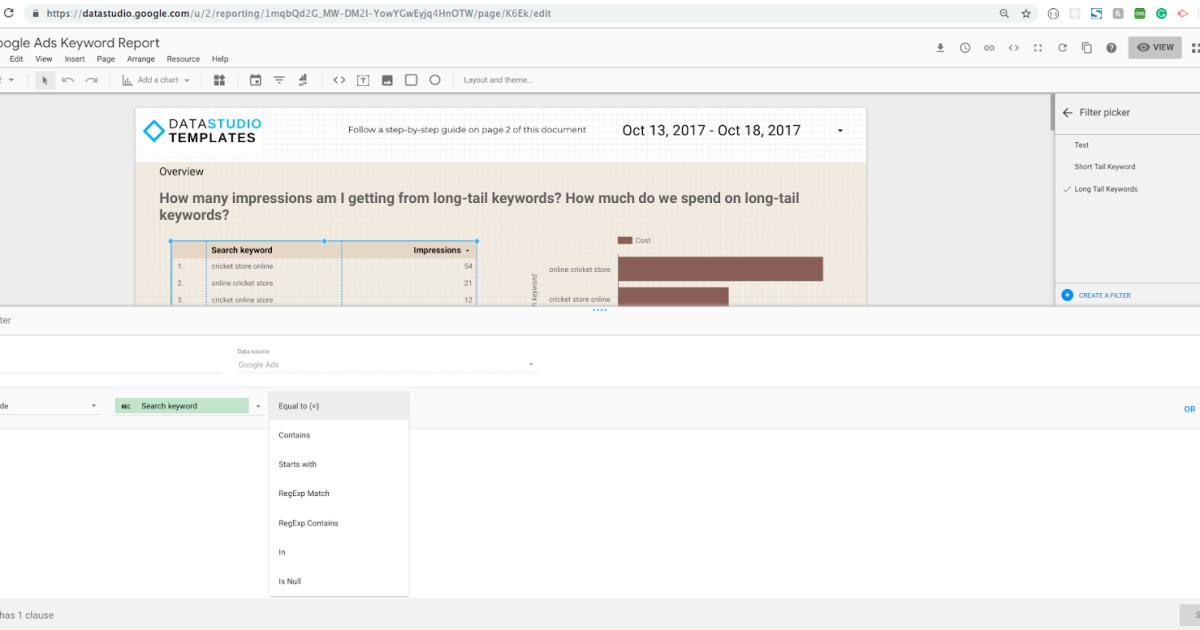
Cuối cùng, biểu thức regex đuôi dài cần được thêm vào, như thể hiện trong hình dưới đây.
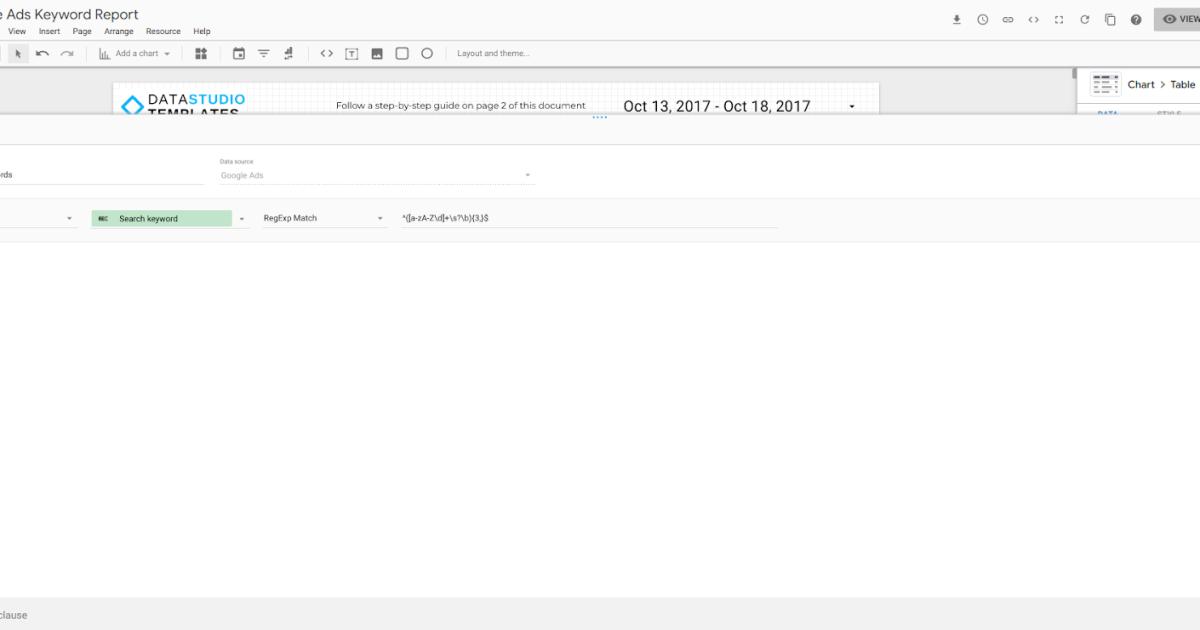
Tạo báo cáo hiệu suất từ khóa dựa trên độ dài từ trong Google data studio
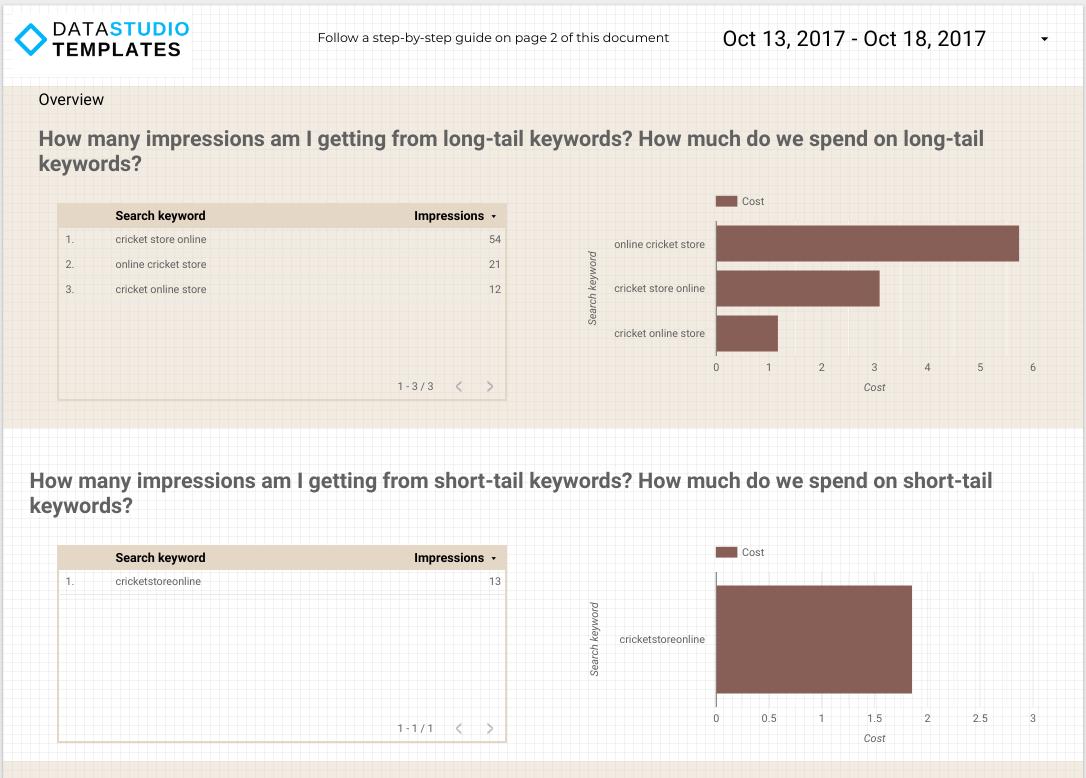
Như được hiển thị trong hình ở trên, với Google Data Studio, chúng ta có thể sử dụng biểu thức regex của mình để lọc chính xác các từ khóa tìm kiếm. Từ khóa tìm kiếm chỉ có một hoặc hai từ được xác định là từ khóa ngắn và những từ khóa có ba từ trở lên là từ khóa dài.
Mặc dù Google Data Studio có những hạn chế, nhưng với kiến thức và công cụ chính xác, bạn có thể thêm tính linh hoạt vào báo cáo của mình và sử dụng chương trình để có được cái nhìn sâu sắc hơn về dữ liệu.
Chúng tôi hy vọng với bài viết này, bạn đã biết cách sử dụng các biểu thức chính quy trong Google data studio, tăng thêm tính linh hoạt cho những báo cáo trực quan của bạn.
Bên cạnh đó, để không bỏ lỡ những thủ thuật tin học văn phòng hữu ích khác, hãy theo dõi Gitiho ngay hôm nay.
Khóa học Google Data Studio tập trung vào kiến thức thực tế, không nặng lý thuyết giúp bạn dễ thực hành và áp dụng ngay vào công việc
Nếu bạn muốn học cách ứng dụng công cụ này để hỗ trợ hiển thị dữ liệu trực quan , tham khảo ngay khóa học Google Data Studio cho người mới bắt đầu của Gitiho nhé.
Nhấn Học thử và Đăng ký ngay!
Google Data Studio cho người mới bắt đầu
Nimbus AcademyGiấy chứng nhận Đăng ký doanh nghiệp số: 0109077145, cấp bởi Sở kế hoạch và đầu tư TP. Hà Nội
Giấy phép mạng xã hội số: 588, cấp bởi Bộ thông tin và truyền thông